- ホーム >
- FMWORLD(個人) >
- 携帯電話 >
- docomo製品FAQ 機種一覧 >
- F-05J FAQ一覧 >
- その他
音楽の取り込みや視聴方法を教えてください。
| カテゴリ | その他 |
|---|---|
| 質問 | 音楽の取り込みや視聴方法を教えてください。 |
| 回答 |
【取り込み方法】 |
-

-
音楽の取り込みや視聴方法を教えてください。
-
その他
-
【取り込み方法】
1.端末とPCをUSBケーブルで接続した状態で、端末の画面上部から指を下にスライドして通知パネルを表示し、「この端末をUSBで充電」をタップしてください。
※画面ロックになっている場合はロックを解除した後に操作を実施してください。
※USBケーブルは充電専用ケーブルではなく、充電・データ転送用ケーブルで接続してください。
2.「USBの使用」画面で「ファイルを転送する」を選択してください。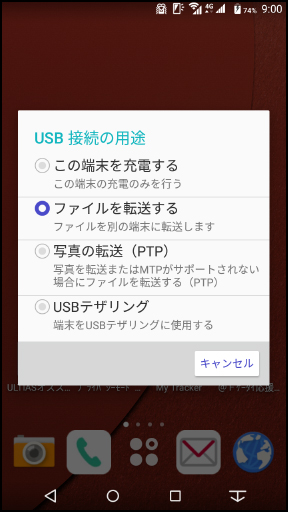
3.端末の内部ストレージとSDがPC画面に表示されますので、内蔵ストレージやSDカードの任意のディレクトリへF-05Jで再生可能なファイル形式の音楽ファイルや動画ファイルを格納してください。新規に作成したディレクトリでも構いません。
尚、F-05Jで再生可能なファイル形式(※1)への変換が必要な場合、市販の変換ソフトなどをご利用ください。また、音楽CDの取り込みにはWindows Media Player,iTunesなどもご利用になれます。
(※1)音楽再生可能なファイル形式/コーディックはAAC、HE-AACv1、HE-AACv2、AAC ELD、AMR-NB、AMR-WB、FLAC、MP3、MIDI、Vorbis、PCM、Opusです。動画の再生可能なファイル形式はH263、H264、H265、MPEG-4、VP8です。ただし、ファイルによって再生できない場合があります。
【視聴方法】
1.[メディアプレイヤー]を選択してください。
2.[全曲]/[アーティスト]/[アルバム]/[ムービー]/[プレイリスト]/[着うた]一覧画面が表示されます。
3.音楽/動画を選択再生画面が表示されます。
※[アーティスト]/[アルバム]を選択した場合は、再生する音楽/動画が表示されるまでアーティスト名/アルバムなどを選択します。
4.音楽/動画を選択→再生画面が表示されます。[アーティスト]/[アルバム]を選択した場合は、再生する音楽/動画が表示されるまでアーティスト名/アルバムなどを選択します。
